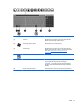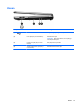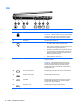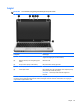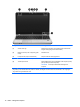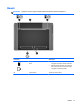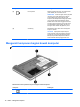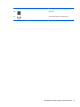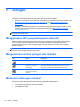HP Notebook User Manual - Linux
3 Jaringan
Komputer ini mendukung salah satu atau kedua jenis akses Internet berikut:
● Nirkabel—Untuk akses Internet bergerak, Anda dapat menggunakan sambungan nirkabel. Lihat
Menyambung ke WLAN yang sudah ada pada hal. 21 atau Mengkonfigurasi WLAN baru
pada hal. 23.
●
Berkabel—Anda dapat mengakses Internet dengan menyambung ke jaringan berkabel. Untuk
informasi tentang cara menyambung ke jaringan berkabel, lihat
Menyambung ke jaringan
berkabel pada hal. 25.
CATATAN: Fitur perangkat keras dan perangkat lunak Internet berbeda-beda sesuai model
komputer dan lokasi Anda.
Menggunakan ISP (penyedia layanan Internet)
Sebelum dapat menyambung ke Internet, Anda harus membuat akun ISP. Hubungi ISP setempat
untuk membeli layanan Internet dan modem. ISP dapat membantu mengonfigurasi modem,
memasang kabel jaringan untuk menghubungkan komputer nirkabel ke modem, dan mengetes
layanan Internet.
CATATAN: ISP akan memberi Anda ID pengguna dan sandi untuk mengakses Internet. Catat
informasi ini dan simpan di tempat yang aman.
Mengenali ikon status jaringan dan nirkabel
Ikon Nama Keterangan
Nirkabel (tersambung) Menunjukkan satu atau beberapa perangkat nirkabel aktif.
Network Connection
(Sambungan Jaringan)
(tersambung)
Menunjukkan jaringan berkabel tersambung dan aktif. Jika
sambungan berkabel dan nirkabel aktif, sistem operasi akan
menggunakan sambungan berkabel karena lebih cepat.
Network Connection
(Sambungan Jaringan)
(terputus)
Menunjukkan jaringan berkabel dan nirkabel tidak tersambung.
Membuat sambungan nirkabel
Komputer mungkin dilengkapi satu atau beberapa perangkat nirkabel berikut:
● Perangkat WLAN (jaringan area lokal nirkabel)
●
Perangkat Bluetooth®
20 Bab 3 Jaringan